- 更新:
- 最近,微软正在改变微软Office的品牌。Microsoft Office被重新命名为微软365.正式更名后,我们的文章内容会进行相应的更新。
几个月来,Windows 10中有一项功能让许多用户为之疯狂。这就是著名的“打印为PDF”功能。为什么这个功能如此著名?简而言之,在微软集成的PDF打印机的帮助下,您可以将Internet页面、文件、图像或Word文件打印为PDF格式。由于它易于使用和有效的打印,它在互联网上被广泛分享。许多用户开始依赖这个功能来获得高质量的打印文件。“打印到PDF”突然停止工作成为一个重大问题。
有几份报告称,一些用户遇到了浏览器无响应等问题。相反,也有人说,打印PDF时没有下载过程。假设您也受到同样问题的影响。在这种情况下,本文将教你如何在不聘请专家的情况下修复Microsoft Print to PDF功能。
解决方案1。检查Users文件夹
步骤1。按键盘上的“Windows+R”键。这将打开“运行”软件。
步骤2。输入“C:\users\%username%”并按回车键。
步骤3。检查你是否在这里保存了任何PDF文件。如果您没有找到任何内容,请重复此步骤尝试以下文件夹,但键入“C:\users\ username%\Documents”。
步骤4。如果你找到你的PDF,那么你可以继续打印它。
解决方案2。重新启用微软打印到PDF功能
步骤1。按键盘上的“Windows+R”键再次启动“运行”应用程序。
步骤2。输入“appwiz”。cpl”,然后单击“确定”。通过这样做,您将启动控制面板上的“程序和功能”。

步骤3。点击“打开或关闭Windows功能”。

步骤4。找到并取消选中“Microsoft Print to PDF”。按“确定”进行更改并暂时禁用此功能。

第5步。然后,重启电脑,重复前3步。
步骤6。再次点击“Microsoft Print to PDF”以重申该功能。
步骤7。重新启动计算机,并再次尝试使用Microsoft Print to PDF功能,看看错误是否消失。
解决方案3。将“Microsoft Print”设置为“PDF”作为默认打印机
步骤1。按键盘上的“Windows+R”键启动“运行”应用程序。
步骤2。输入“控制打印机”,然后点击“确定”。将出现“设备和打印机”窗口。

步骤3。右键单击“Microsoft Print to PDF”,选择“设置为默认打印机”。

步骤4。重新启动计算机,并尝试使用Microsoft Print to PDF功能检查问题是否已修复。
解决方案4。确保PDF文件名称中没有逗号
步骤1。找到要打印的文件。
步骤2。检查名称,以确保它没有特殊的符号,如逗号,因为它可以阻止你的微软打印到PDF的功能。
步骤3。如果有逗号,只需删除它并再次保存。
解决方案5。选择EaseUS PDF编辑器打印为PDF
如果上面提到的方法不起作用,你最好尝试另一个PDF编辑程序-EaseUS PDF编辑器它可以帮助你在几个步骤内打印成PDF。
当使用它时,你不一定需要使用有缺陷的Microsoft Print to PDF工具。您只需使用最好的免费PDF打印机由这个程序提供来完成这项工作。此外,如果您需要在打印前修改PDF文件,您可以使用此软件访问几个高级编辑工具。使用这些工具可以更改重要的文本和页面属性,如字体、大小、颜色、间距、边距、页眉和页脚等等。你甚至可以插入页码和水印。
特点:
- 使用打印功能打印PDF文件以保持格式
- 将PDF文件转换为其他几种文件和图像文件类型
- 合并和比较PDF立即处理文件
- 使用注释、注释、高亮显示和其他标记工具
- 将扫描的文本转换为可编辑的文本与OCR转换
- 创建可PDF填写的表单
现在看看下面的教程,用这个多功能的PDF程序打印成PDF:
步骤1。打开此程序,点击“File”>“Open”打开要打印的目标文件。

步骤2。然后,如果您愿意,现在可以编辑您的文档。您将在顶部菜单中找到该工具提供的所有工具,如下图所示。
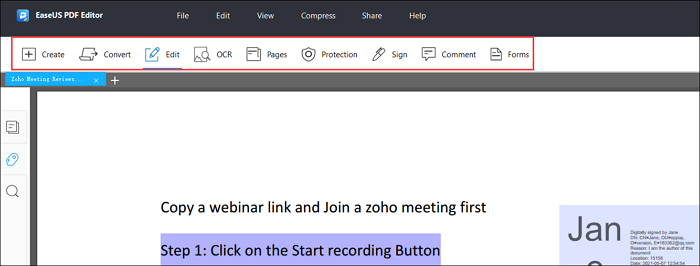
步骤3。现在,点击“文件”>“打印”。这将打开打印对话框。在这里,您可以在最终打印之前自定义设置。最后,从“打印机”下拉菜单中点击“Microsoft Print to PDF”,点击“打印”按钮并为文件命名。另外,定义要保存文档的位置。
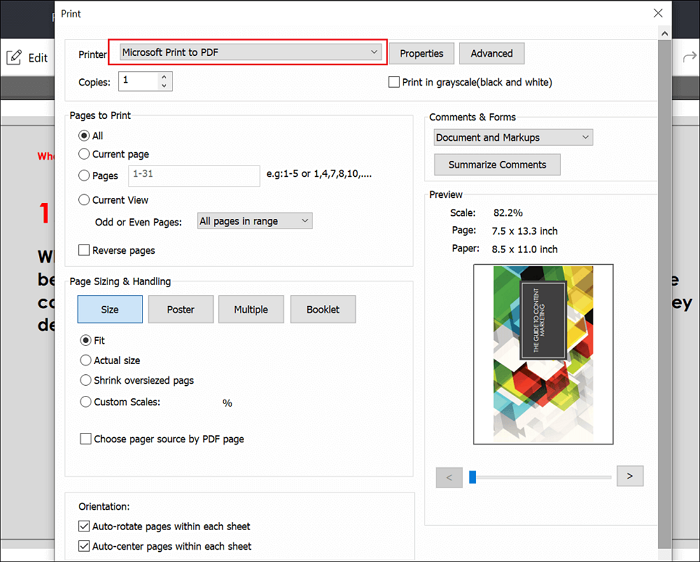
底线
在过去的几个月里,有几份报告称,微软的打印PDF版本在操作系统上运行得不太好。本文教你如何解决这个问题。您也可以使用EaseUS PDF编辑器的打印工具来完成此工作,而无需使用有缺陷的Microsoft print PDF。
作者简介


![[2022完整指南]如何正确填写W-9表格](http://www.leppardrock.com/pdf/images/pdf-editor/en/related-articles/28.jpg)
